Üye Girişi
x
Giriş Başarılı.
Yanlış Bilgiler.
E-mail adresinizi doğrulamalısınız.
Facebook'la giriş | Kayıt ol | Şifremi unuttumİletişim
x
Mesajınız gönderildi.
Mesajınız gönderilemedi.
Güvenlik sorusu yanlış.
Msn Space
Msn Space Almak

bağlantıyı göster (facebook ile) bağlantıyı göster (klasik üye girişi ile) girelim. Create your Spacei seçtikten sonra msn hesabımızla giriş yapmanızı isteyecek. Msnimizi ve şifremizi yazarak girişi yapıyoruz. Sonra aşağıdaki sayfa gelecek.
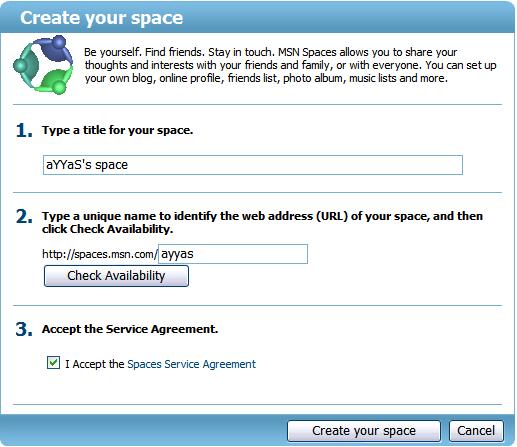
(Type a title for your Space)'ye msn alanımızın isminin ne olmasını istiyorsak onu yazıyoruz. Daha sonra da değiştirebiliyoruz.
2. alana hangi ismi istiyorsak onu yazıyoruz. space.msn.com/isim bizim sitemiz olacak. Check availability ile alanın boş olup olmadığına bakıyoruz.
"I Accept the Spaces Service Agreement"i işaretleyip "Create Your Space" yapıyoruz.
Msn space'mizi aldık. Karşımıza aşağıdaki sayfa gelecek. Eğer yanlışlık yaptıysak geri dönecektir. Orada düzeltebiliriz.
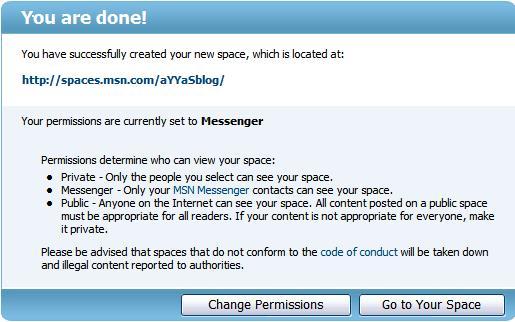
"Go to Your Space"e tıklayarak sitemize gidebiliriz.
Msn Space'inizi gerçek bir websitesine dönüştürmek için.
Varsayılan ayarlarla msn space'nizi sadece msn listenizdekiler görebiliyor. Tüm internet alemine açmak için aşağıdaki adımları uygulayın.
1) Sağ taraftaki SEÇENEKLER linkine tıklayalım.
2) Karşımıza çıkan sayfada İZİNLER sekmesine tıklıyoruz ve buradan HERKES seçeneğine tıklıyoruz.
3) Son olarak KAYDET'e basıyoruz.
Bu aşamalardan sonra msn spacemiz, tüm internet aleminin hizmetinde olacaktır:)
Msn Space'e Resim Eklemek
Sağ üst taraftan Özelleştir'e tıklıyoruz. Sonra aşağıdaki resimdeki adımları uyguluyoruz.

Ekle'ye bastıktan sonra yeni bir tablo belirecek ve üzerinde "Bu modülü alanınıza eklemek için Kaydet'i tıklatın." yazacaktır. Kaydet'e basalım.

Sayfa yenilenecek ve aşağıdaki gibi bir pencere görünecektir. Albüm ekle'yi tıklıyoruz ve ilk albümümüzü ekliyoruz.

Daha sonra albümümüz için resimleri seçiyoruz ve üstteki butona basarak yolluyoruz. Bir kerede en fazla 7 resim yollayabiliyoruz.

Resimler gittikten sonra isim veriyoruz.
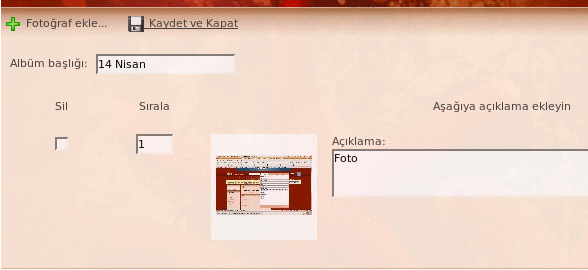
Hepsi bu kadar. Bu işlemlerden sonra space sayfanızda resimler gözüküyor olacaktır.
Msn Space'de html kodlarını kullanabilmek
MSN Alanınıza (MSN Spaces), aşağıda sıralacağım adımları takip ederek her türlü HTML kodunu girebilirsiniz.
1) Öncelikle alanınıza girdikten sonra sayfanızı düzenleyebildiğiniz ana sayfanın linkinin sonuna;
Kod:
&powertoy=sandbox
kodunu yazın ve ardından Enter tuşuna basın. Yani; Kod:
http://ALANINIZ.spaces.live.com/default.aspx?_c02_owner=1&powertoy=sandbox
şeklinde.2) Sayfa yenilendikten sonra sayfanın sağ tarafındaki ÖZELLEŞTİR butonuna tıklayın.
3) Bu aşamadan sonra sayfanın sol tarafında bulunan MODÜLLER butonuna tıklayın ve açılacak olan pencereden DİĞER başlığı altındaki Power Toy: Custom HTML yazısının yanında bulunan EKLE yazısına tıklayın.

4) Bu aşamadan sonra sayfanın sağ tarafında bulunan KAYDET butonuna tıklarsanız aşağıda görmüş olduğunuz, her türlü HTML kodunu girebileceğiniz pencere ana düzenleme sayfanızda belirecektir.
Msn space'yi program sitesi haline getirelim.
Sağ üst taraftaki ÖZELLEŞTİR'e tıklıyoruz.
Kod:
Modüller/Diğer/Akış/ekle
yapıyoruz. 
Sonra değişiklikleri kaydediyoruz.

Sayfa yenilendiği zaman Akış isimli yeni bir tablo göreceğiz. " Bu modüle RSS veya ATOM akışı belirtmek için Düzenle'yi tıklatın." yazacaktır. Düzenle'ye basalım.
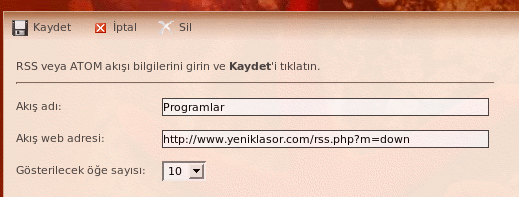
Akış adını Programlar olarak girdik.
Akış web adresi olarak:
Kod:
http://www.yeniklasor.com/rss.php?m=down
ı giriyoruz. Gösterilecek öğe sayısını 10 olarak seçtikten sonra kaydet'e basıyoruz.Artık space'mizde hiç uğraşmadan en yeni programları gösteriyoruz.

Yorumlar :
Henüz yorum yapılmamış
